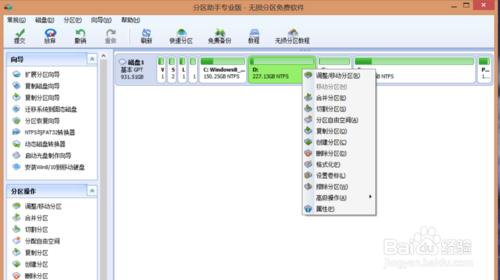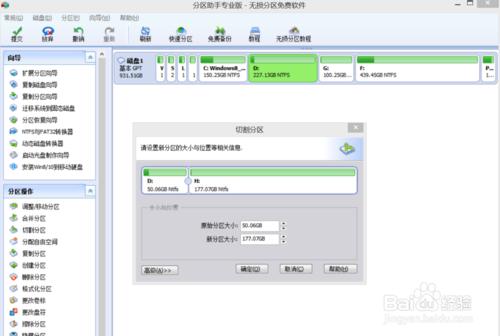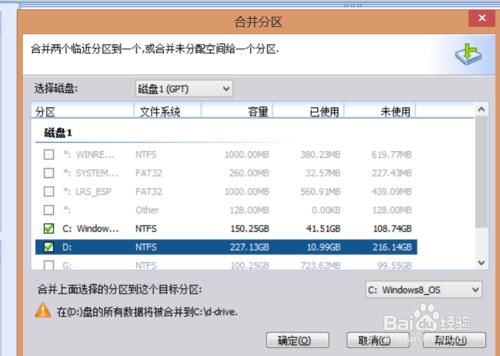面對win8.1在網上沒有擴大C盤的教程,而小編我也恰好遇到此類事情,今天便把我的經驗分享給大家。
工具/原料
分區助手
win8.1
方法/步驟
百度輸入分區助手,下載並打開
然後將C盤接下來的一個盤,一般為D盤,將D盤的內容剪切到其他盤,格式化D盤,這樣可以加快速度,減少無謂的等待,這裡因為系統及一些電腦硬盤所用格式以及應用的佔用,我們選另一種方法擴大C盤。
將D盤切割為兩個磁盤,選取D盤鼠標右鍵點擊切割分區,一般C盤不需要特別大,所以將原始分區,也就是D盤調小一點,點擊確定
等待完成後點擊C盤右鍵合併分區,將C盤與D盤選取,點擊確定,然後電腦一般會關機,等待完成後重啟即可。
注意事項
電腦關機後會進行一系列盤區調整,不必擔心電腦上出現看不懂的英文自父親,只需要等到其完全不動時就可以強制關機重啟
部分電腦到最後會出現windows找到一些問題錯誤之類的英文或中文顯示,不必擔心,強制關機重啟即可。這是一些電腦出廠設置限定C盤大小引起的問題。